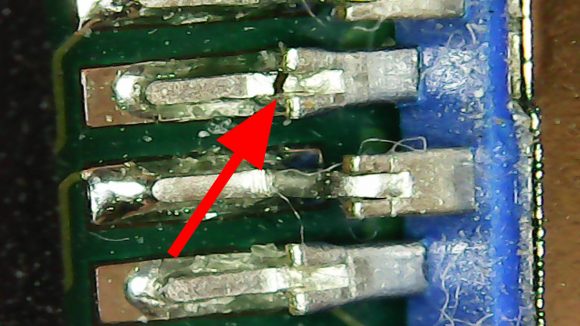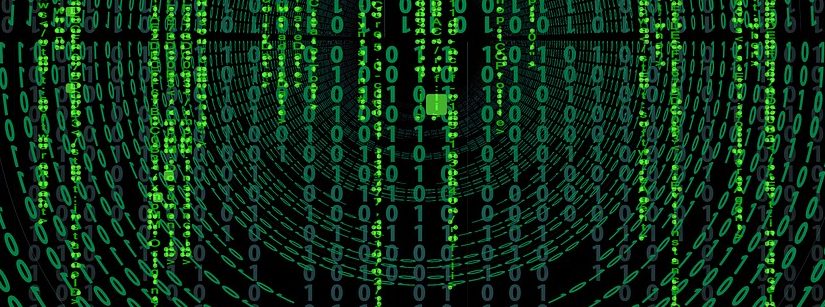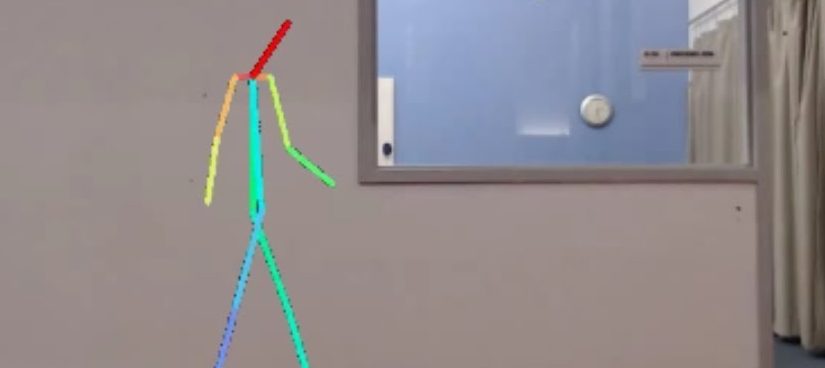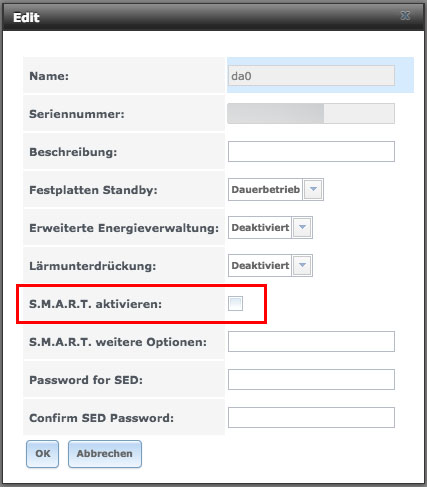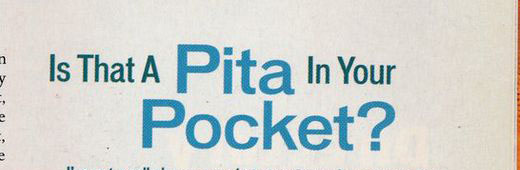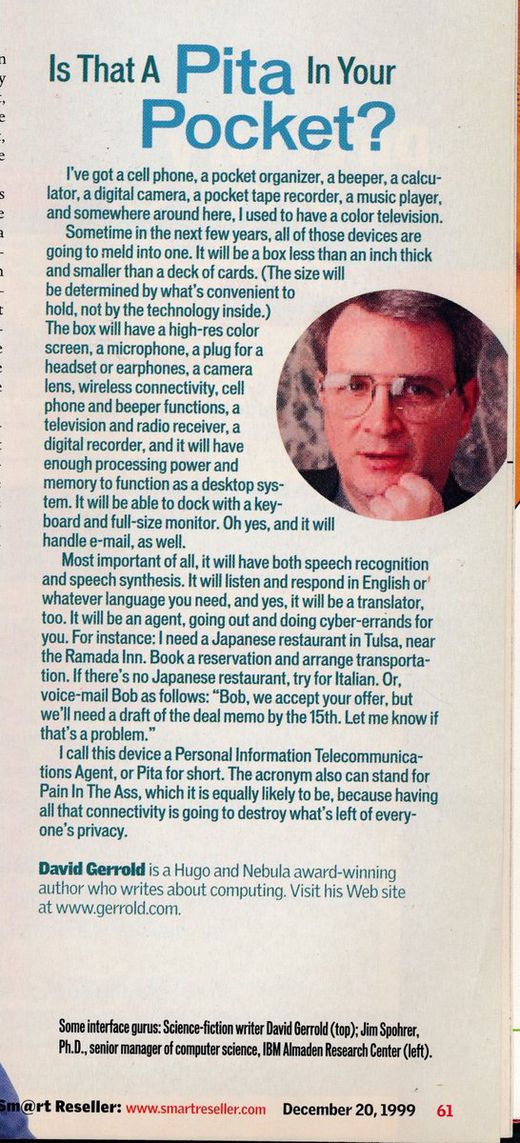Irgendwie ist die großartige Walkie Talkie App auf der Apple Watch total an mir vorbei gegangen. Als ich sie nun doch entdeckte, wollte ich sie natürlich gleich ausprobieren. Mit einem Freund klappte es auf Anhieb, der andere sagte mir, dass die App nicht auf seiner Uhr zu finden ist bzw. die Walkie Talkie App auf der Apple Watch fehlt.
Nachdem wir diverse Lösungvorschläge durchprobiert hatten, war die Lösung dann doch relativ leicht. Folgende Vorraussetzungen müssen erfüllt sein, damit die App auf der Apple Watch erscheint und nutzbar ist:
- Facetime muss auf dem iPhone eingrichtet und nutzbar sein
- die Apple Watch muss das neueste WatchOS installiert haben
- ihr braucht mindestens eine Apple Watch 2 oder aber die zweite Revision der ersten Apple Watch, also die mit der neuen CPU
- die Facetime App muss auf dem iPhone installiert sein
Der letzte Punkt war in unserem Fall entscheidend. Da man Facetime neben der offiziellen App auch einfach über die Telefon-App bzw. das Telefonbuch verwenden kann, hatte sich die Facetime App wegen Nicht-Nutzung automatisch de-installiert. Nachdem der Kollege die App durch einfaches drauf tippen wieder neu installiert hatte, erschien die Walkie Talkie App auch auf der Uhr.

![[Quicktip] Walkie Talkie App ist nicht auf der Apple Watch vorhanden](https://bytelude.de/wp-content/uploads/2019/02/Apple_watch_1551364973-e1551365014500-825x448.jpg)